Kako dodati šum slikama u Photoshopu CS6
Šum na slikama sastoji se od bilo kakve zrnatosti ili teksture koja se javlja. Filtri šuma, kao što je dodatak za Photoshop CS6 Add Noise, proizvode nasumične teksture i zrnatost na slici.
Photoshop CS6 nudi više opcija kada trebate izrezati, podrezati ili izravnati slike. Birajte između novog alata Perspektiva, alata okvira ili alata Ravnalo. Također možete koristiti naredbu Trim ili naredbu Obreži i ispravi fotografiju.
Ako vam je potreban nepravokutni okvir za izrezivanje, odaberite alat Perspektiva na ploči Alati. Ovaj alat, koji je nov u verziji CS6, omogućuje neovisno pomicanje kutnih ručki. Imajte na umu da kada primijenite stvarno izrezivanje, fotografija se pretvara u pravokutni oblik, čime se izobličuje slika na temelju vaše primijenjene perspektive. Obrezivanje u perspektivi može popraviti neka manja izobličenja slike.
Na traci s opcijama odaberite prikaz ili skrivanje preklapanja mreže. Opcija Prednja slika omogućuje vam da izrežete jednu sliku tako da bude iste veličine kao i druga slika.
Otvorite dvije slike i izrežite prvu. Kliknite Prednja slika. Photoshop unosi vrijednosti širine, visine i razlučivosti prve slike na traci s opcijama. Povucite alat Perspective Crop na svoju drugu sliku i prilagodite okvir za izrezivanje po želji. Dvaput kliknite unutar okvira.
Ako želite izrezati na točnu mjeru, unesite vrijednost u polja širine, visine i razlučivosti na traci s opcijama. Ove su opcije dostupne samo kada je alat Perspective Crop aktivan i kada niste povukli okvir za izrezivanje. Budite oprezni pri odabiru vrijednosti za postavku Rezolucija. Zapamtite, ponovno uzorkovanje nije dobra stvar. Kliknite gumb Očisti da biste izbrisali sve vrijednosti s trake s opcijama.
Ako vam dosadi korištenje alata Crop, također možete izrezati odabrano područje odabirom Slika→ Izreži. Jednostavno napravite odabir s bilo kojim od alata, a zatim odaberite ovu naredbu. Iako korištenje alata Rectangular Marquee za vaš odabir ima najviše smisla, ne morate.
Možete koristiti Slika→Obreži s bilo kojim odabirom — kružnim, poligonalnim, grahom, čak i pernatim. Photoshop ne može izrezati te neobične oblike, ali se što više približava obrisu.
Nevjerojatna naredba Trim obrezuje prozirna ili jednobojna područja oko vaše slike. Odaberite Slika→ Obrezivanje i pojavit će se dijaloški okvir. Odaberite Transparent Pixels (za slojevite slike), Gornju lijevu boju piksela ili Boju donje desne strane piksela kao osnovu za obrezivanje. Zatim odaberite odrezati gornju, donju, lijevu ili desnu stranu(e) slike i kliknite U redu.
Ova naredba izvrsno funkcionira za brzo uklanjanje crno-bijelih granica oko slika.
Za izrezivanje i izravnavanje slika u Photoshopu CS6, odaberite Datoteka→ Automatiziraj→ Obreži i ispravi fotografije. Photoshop zatim traži pravokutna područja u vašem dokumentu, izdvaja svako u svoj dokument i ispravlja te pojedinačne slike.
Naredba Obreži i ispravi fotografije fantastična je ako želite uštedjeti vrijeme skeniranjem više slika u jednom dokumentu. (A naredba radi i na pojedinačnim slikama.) Ova naredba je pravi ušteda vremena pri ručnom radu.
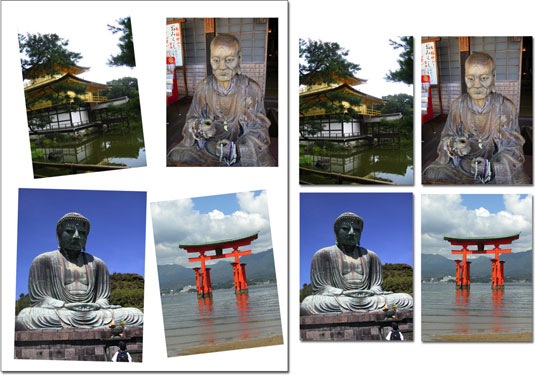
Adobe Photoshop CS6 ne ostavlja vas bez ruku ako su vam slike pogrešne. Slike možete izravnati pomoću alata Ravnalo. Evo kako:
Odaberite alat Ravnalo na ploči Alati.
Dijeli padajući izbornik s alatom Eyedropper. Također možete pritisnuti I ili Shift I za kretanje kroz alate.
Kliknite na početnu točku osi koju želite ispraviti. Povucite alat na završnu točku te osi. Pustite miša.
Kliknite gumb Ispravi sloj na traci s opcijama.
Šum na slikama sastoji se od bilo kakve zrnatosti ili teksture koja se javlja. Filtri šuma, kao što je dodatak za Photoshop CS6 Add Noise, proizvode nasumične teksture i zrnatost na slici.
Saznajte kako koristiti Adobe Illustrator CC za izradu neobičnih oblika teksta. Uzmite u obzir nove tehnike za prilagodbu teksta u različitim oblicima.
Naučite kako uvesti fotografije koje se već nalaze na vašem tvrdom disku, kao i nove fotografije iz memorijskih kartica u Adobe Lightroom Classic.
Jednostavan i praktičan način za stvaranje redaka i stupaca teksta pomoću opcija vrste područja u Adobe Creative Suite (Adobe CS5) Illustrator. Ova značajka omogućuje fleksibilno oblikovanje teksta.
Otkrijte kako očistiti crtano skeniranje u Adobe Photoshop CS6 koristeći npr. Threshold alat. Uklonite pozadinske boje i artefakte za savršene crno-bijele slike.
Kada uređujete fotografije i portrete u Photoshopu CC, ispravite efekt crvenih očiju s lakoćom. Ovaj vodič pruža korak po korak upute za učinkovito korištenje alata za ispravanje crvenih očiju.
Otkrijte kako spremiti svoj Adobe Illustrator CS6 dokument u PDF format sa detaljnim koracima i savjetima. Sačuvajte svoje radove i olakšajte dijeljenje s drugima uz PDF format.
Rješavanje rezolucije slike u Photoshopu je ključno za kvalitetu ispisa. U ovom članku pružamo korisne informacije o promjeni razlučivosti slike i savjetima za optimizaciju.
Naučite kako primijeniti transparentnost na SVG grafiku u Illustratoru. Istražite kako ispisati SVG-ove s prozirnom pozadinom i primijeniti efekte transparentnosti.
Nakon što uvezete svoje slike u Adobe XD, nemate veliku kontrolu nad uređivanjem, ali možete mijenjati veličinu i rotirati slike baš kao i bilo koji drugi oblik. Također možete jednostavno zaokružiti kutove uvezene slike pomoću kutnih widgeta. Maskiranje vaših slika Definiranjem zatvorenog oblika […]







